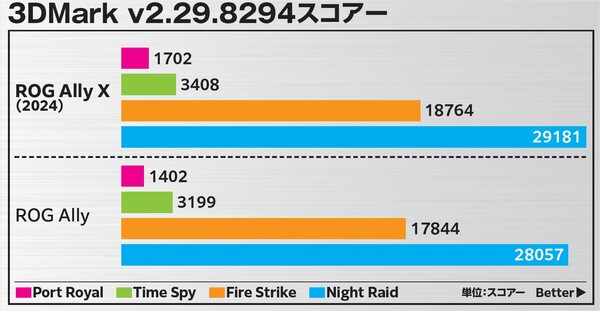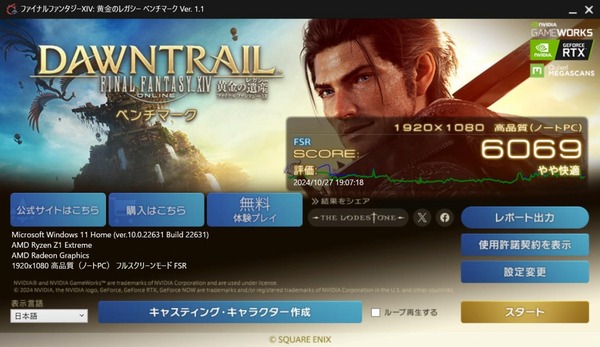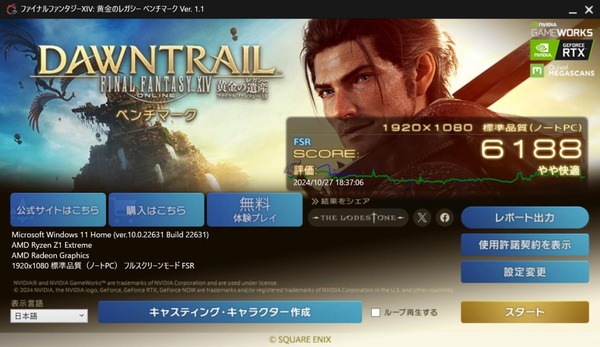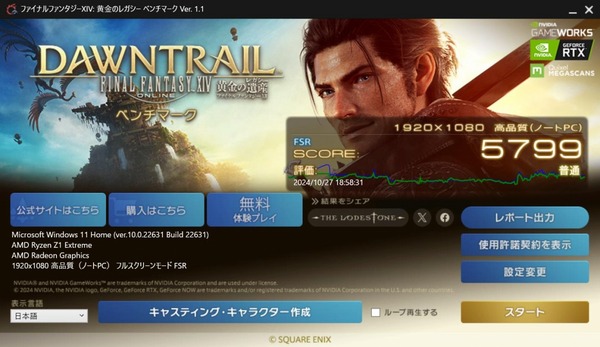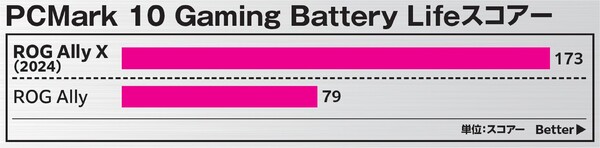あなたが買うべきガジェットは俺たちに選ばせてくれ! 推しガジェット大賞 2024 第5回
【売れ筋】俺ならPS5 Proよりこっち! PCゲームやり放題の「ROG Ally X」
2024年11月08日 17時00分更新
ROG Ally Xのメリットとデメリット
以下、ROG Ally Xならではの特徴(メリット)と、購入する際に注意したいポイント(デメリット)について解説します。
特徴1:どこでもゲームが楽しめるオールインワン設計
フルHD解像度の7型ディスプレーは120Hz駆動でタッチ操作も可能。また、左右スティックやA/B/X/Yボタン、左右トリガー、左右バンパー、2つのマクロボタンといったゲームコントローラー系に加えて表示ボタン、メニューボタン、コマンドセンターボタン、Armory Crateボタンを搭載します。
Armory Crateボタンを押すと専用のゲーミングユーティリティーが起動、購入したゲームのライブラリ表示やゲーム起動、コントローラー系や本体の設定などをまとめて呼び出せます。操作はコントローラーやボタンで行えるので直感的。コマンドセンターボタンはゲームプレイ中でも画面前面に設定項目を呼び出せるので、設定の微調整もお手軽です。
特徴2:高性能APU搭載で多くのPCゲームがフルHDでプレイ可能
「最新3Dゲームプレイが快適か」という点ですが、モバイル向けAPUが搭載する内蔵GPUの性能向上と、近年のGPUで利用できる動的な超解像表示などの組み合わせで実現。APUはAMDのZen4をベースとしたRyzen Z1 Extremeを搭載しています。
「ファイナルファンタジーXIV: 黄金のレガシー」などのFSR対応タイトルの場合、フレームレートが下がると低解像度でのレンダリング映像を超解像表示することで、画質や滑らかさの低下はあまり気になりません。高負荷のシーンは解像度を抑えて動作するため、3テストともにスコアー差が少なく、平均フレームレートもすべて44fps前後でした。
FSR非対応の「ストリートファイター6」も、解像度を下げるだけで60fpsでのプレイが可能。FSR非対応かつフルスクリーン表示対応のタイトルは、解像度を下げてもRSR機能で超解像表示を利用できます。ゲームごとに設定は必要にはなるものの、想像以上に多くのゲームを楽しめる実力を秘めています。
特徴3:サブPCとして普段使いできる汎用性の高さ
そして、ROG Ally Xは「Windows 11 PC」という点に注目です。何も用意しなくても、スクリーンキーボード機能とタッチ液晶を活用すればWindowsの操作が可能。microSDXCスロットと1TB SSDの搭載で、外出先での写真現像やバックアップ、簡易的な動画編集といった用途に活用できます。
タッチ操作と7型のフルHD解像度ディスプレーの文字表示の小ささもあり長時間の入力作業には向きませんが、Bluetoothキーボードがあれば万が一の際にサブPCとして使える安心感は大きいです。
購入時に注意したい2つの側面
バッテリー駆動時間は2時間前後と短め
バッテリー容量は前機種から2倍の80Whにアップしましたが、ゲームの実プレイ時間としては2時間前後あたりが目安。画面サイズの関係もあり、大作RPGなどの腰を据えての長時間プレイには向いていません。長時間プレイする際は本体に電源を供給しつつ、外付けディスプレーに映像出力してのプレイになるかと思います。その際は本体にUSBケーブルを2本接続するため、取り回しが悪くなります。
サブPCとして運用する際はUSBハブが必要
USB-CにUSBハブをつなげば、キーボードやマウス、さらにはディスプレーなどの接続して一般的なPCとしても運用可能。これはコンソールゲーム機にはない大きなメリットですが、本体サイズの制約からUSB端子はUSB-C×2(USB4/USB 3.2 Gen.2)のみ。
一般的なUSBキーボードや本体非搭載のウェブカメラなどを接続する際は、USB-C接続のUSBハブがほぼ必須。また、USBメモリーや外付けSSDなども、Type-C/A兼用かType-C接続モデルを選ぶ必要があります。キーボードやマウスは、貴重なUSB端子が埋まらないBluetooth接続を選ぶのがオススメです。

この連載の記事
-
第43回
トピックス
いまロボット掃除機を買う人は運がいい、お手ごろ価格なのに1台で全てをこなせる! -
第42回
ケース
このケース良すぎ、多彩なカラバリで縦置き/横置き自由自在「魅せるケースの最高峰」 -
第41回
PC
海外行くなら絶対持つべし、圧倒的定番機種が5年ぶりアップデート -
第40回
sponsored
パイオニアの小型ゲーミングスピーカー、想像を超える没入感でめちゃくちゃ驚きなんですけど! -
第39回
sponsored
自宅で映画を見るならソニー「HT-A9000」が最高の選択だ -
第38回
トピックス
充電不要ですごいでしょ? 画質も画角も文句なしの防犯カメラ -
第37回
トピックス
【高評価】これにしておけば間違いない、すべてが俺好みの高級マウス -
第36回
デジカメ
【売れ筋】みんなが憧れる定番ジンバルカメラの最新版「Osmo Pocket 3」 -
第35回
トピックス
これがもう当たり前! 録るだけで要約できるAIボイスレコーダー -
第34回
トピックス
自転車乗りじゃなくても絶対欲しい! 安くて軽いGoPro HERO -
第33回
トピックス
キャンプに持っていけば絶対に役立つ! アウトドアライフを最高に充実させる“パワフル”ガジェット3選 - この連載の一覧へ